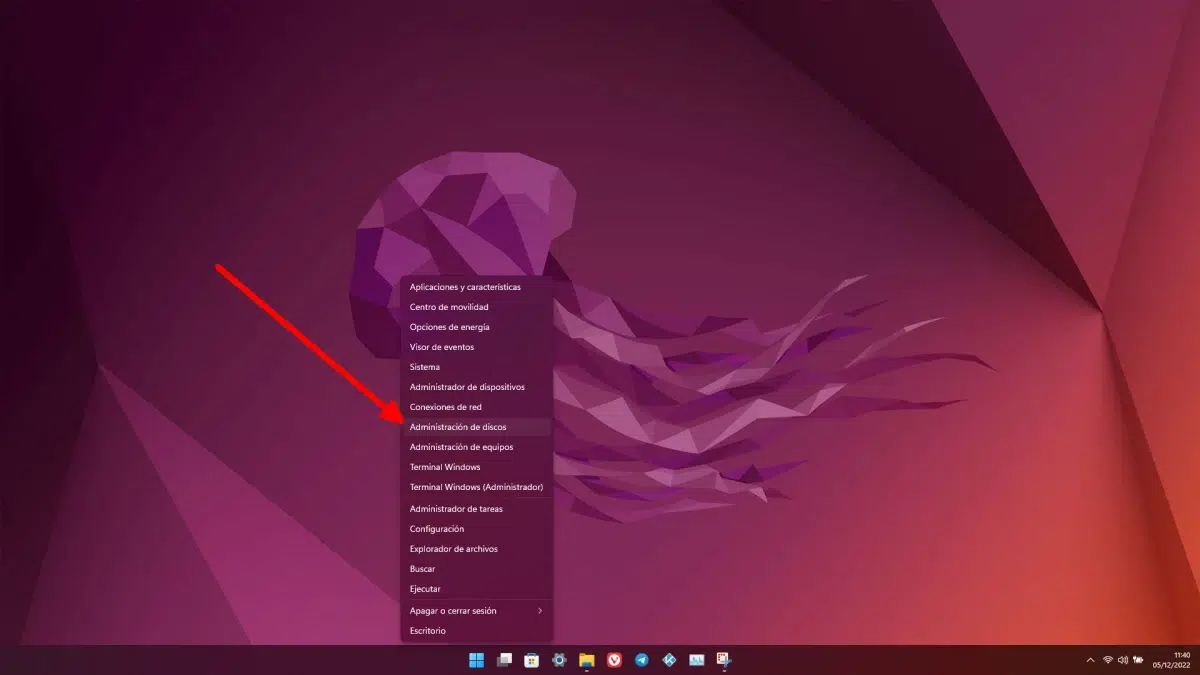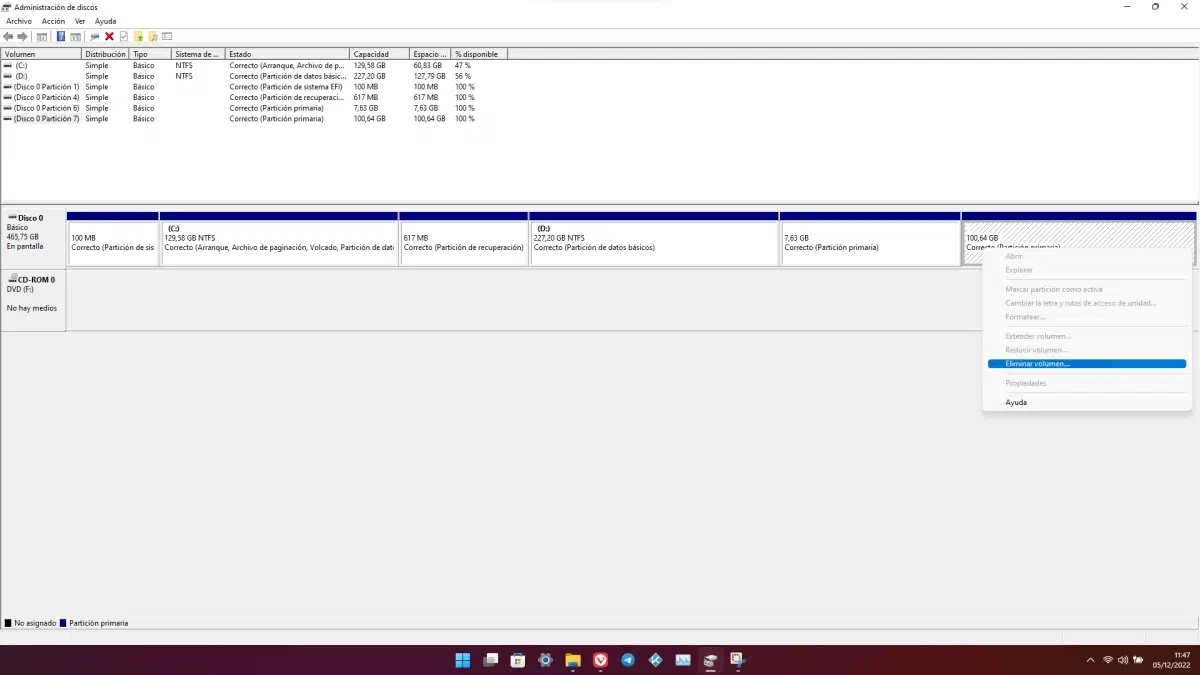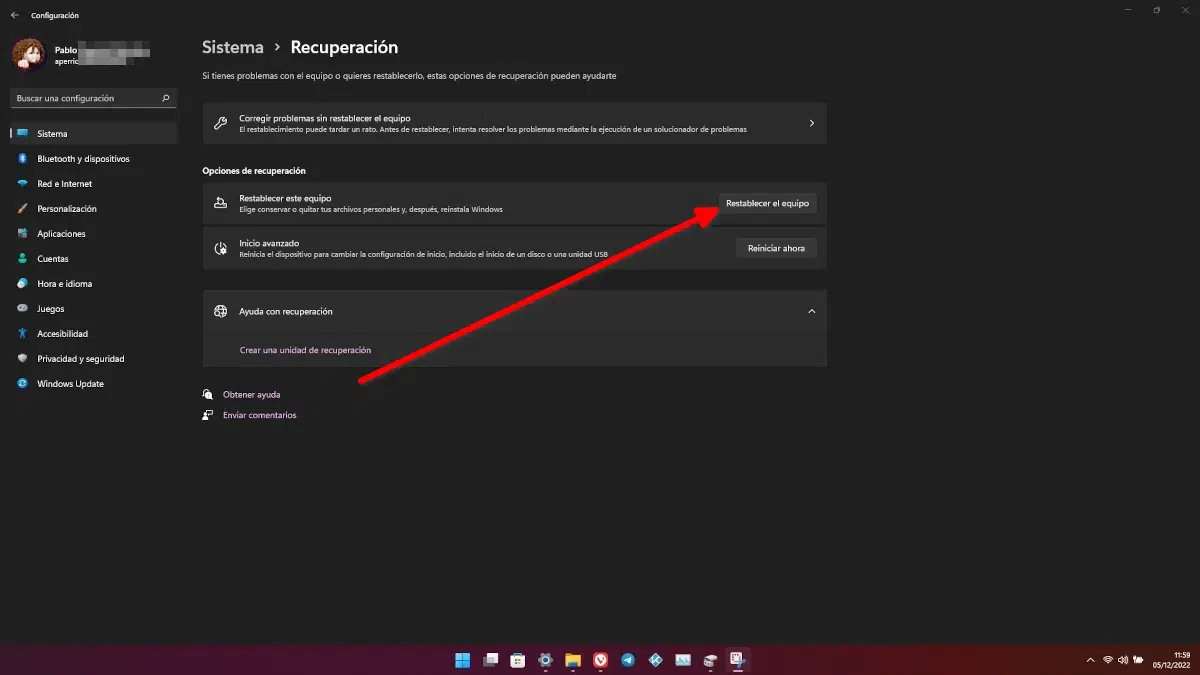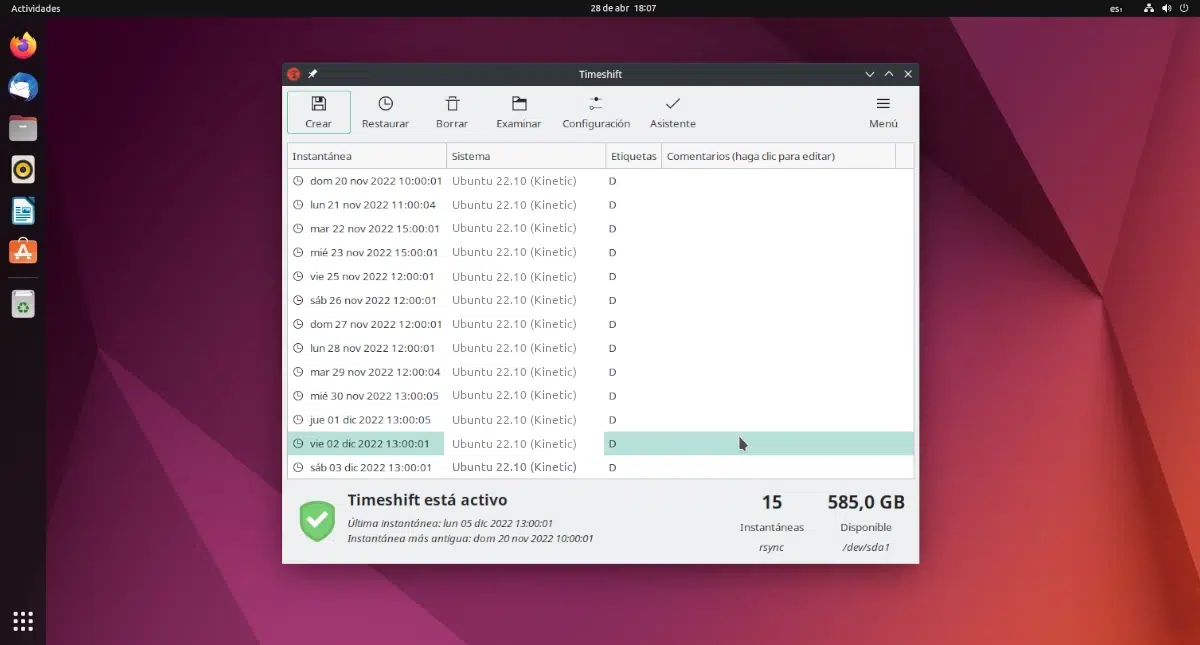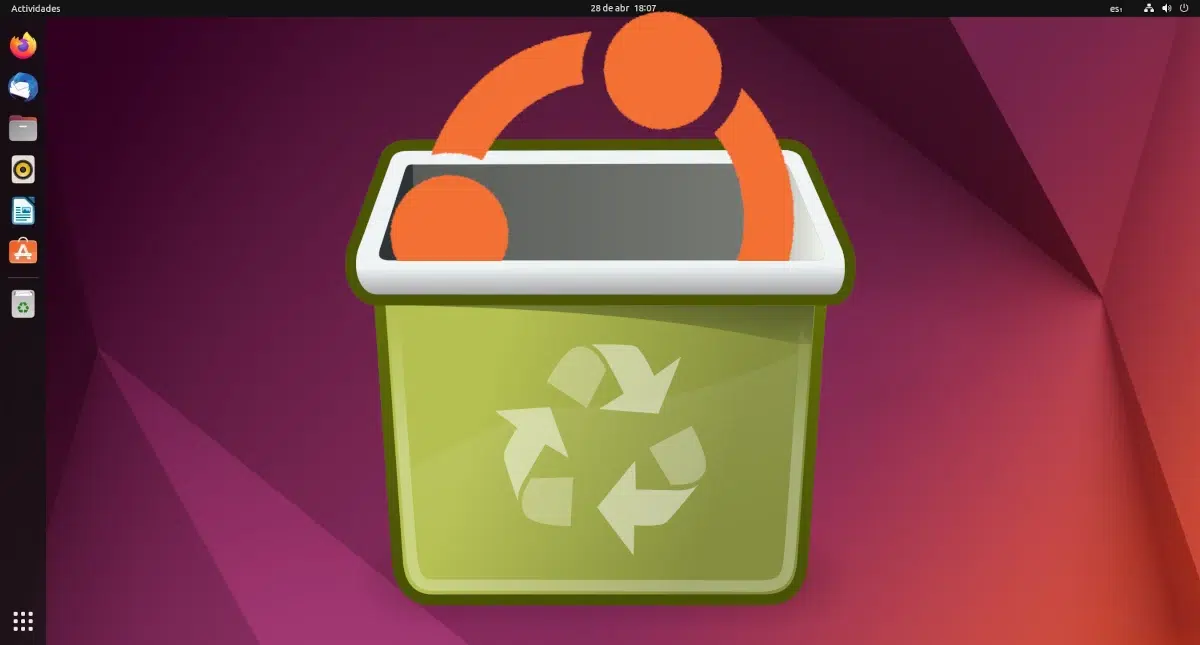
ನೀವು ಇಲ್ಲಿಗೆ ಬಂದಿದ್ದರೆ, ನೀವು ಉಬುಂಟು ತೊರೆಯಲು ಯೋಚಿಸುತ್ತಿದ್ದೀರಿ. ನಾವು ಸೇವೆಯಿಂದ ಅನ್ಸಬ್ಸ್ಕ್ರೈಬ್ ಮಾಡಲು ಬಯಸಿದಾಗ, ನಾವು ವಿವರಿಸಲಿದ್ದೇವೆ ಉಬುಂಟು ಅಸ್ಥಾಪಿಸುವುದು ಹೇಗೆ, ಆದರೆ ಸಂಬಂಧಿತ ಮಾಹಿತಿಯನ್ನು ಒದಗಿಸುವ ಮೂಲಕ ನಿಮ್ಮನ್ನು ತಡೆಯಲು ಪ್ರಯತ್ನಿಸದೆಯೇ ಈ ಬ್ಲಾಗ್ಗೆ ಅದರ ಹೆಸರನ್ನು ಸಹ ನೀಡುವ ಈ ಅದ್ಭುತ ಆಪರೇಟಿಂಗ್ ಸಿಸ್ಟಮ್ನಲ್ಲಿ ನೀವು ಉಳಿಯುತ್ತೀರಿ. ಉಬುಂಟು ಒಂದು ಕಾರಣಕ್ಕಾಗಿ ಲಿನಕ್ಸ್ ಜಗತ್ತಿನಲ್ಲಿ ಹೆಚ್ಚು ವ್ಯಾಪಕವಾಗಿ ಬಳಸಲ್ಪಡುತ್ತದೆ, ಆದರೆ ಯಾರಾದರೂ ಅದನ್ನು ಏಕೆ ಬಿಡಲು ಬಯಸುತ್ತಾರೆ, ವಿಶೇಷವಾಗಿ ಅವರು ಅದನ್ನು ಮಾಡದಿದ್ದರೆ ನಾವು ಅರ್ಥಮಾಡಿಕೊಳ್ಳಬಹುದು.
ಮೊದಲಿಗೆ, "ಉಬುಂಟು" ಎಂದು ಹೇಳಿ ಕಾರ್ಯಕ್ರಮವಲ್ಲ. ಆದ್ದರಿಂದ, ಉಬುಂಟು ಅನ್ನು ಹೇಗೆ ಅಸ್ಥಾಪಿಸುವುದು ಎಂಬ ಪ್ರಶ್ನೆಗೆ ಉತ್ತರವು ಸುಲಭವಲ್ಲ. ನಾವು ಆಪರೇಟಿಂಗ್ ಸಿಸ್ಟಮ್ ಬಗ್ಗೆ ಮಾತನಾಡುತ್ತಿದ್ದೇವೆ ಮತ್ತು ಆಪರೇಟಿಂಗ್ ಸಿಸ್ಟಂಗಳನ್ನು ಅಸ್ಥಾಪಿಸಲಾಗಿಲ್ಲ. ಅವುಗಳನ್ನು ಅಳಿಸಬಹುದು, ಅವುಗಳನ್ನು ಇತರರಿಂದ ಬದಲಾಯಿಸಬಹುದು, ಅವುಗಳನ್ನು ಮರುಸ್ಥಾಪಿಸಬಹುದು ... ಆದರೆ ವ್ಯಾಖ್ಯಾನದಿಂದ ಅಸ್ಥಾಪಿಸಲಾಗುವುದಿಲ್ಲ. ಆದ್ದರಿಂದ, ಮೊದಲು ನಾವು ಕೈಯಲ್ಲಿ ಏನನ್ನು ಹೊಂದಿದ್ದೇವೆ ಮತ್ತು ನಾವು ಏನನ್ನು ಸಾಧಿಸಲು ಬಯಸುತ್ತೇವೆ ಎಂಬುದನ್ನು ತಿಳಿದುಕೊಳ್ಳಬೇಕು.
ನಾನು ಡ್ಯುಯಲ್-ಬೂಟ್ ಅನ್ನು ಬಳಸಿದರೆ ಉಬುಂಟು ಅನ್ನು ಅಸ್ಥಾಪಿಸುವುದು ಹೇಗೆ
ಒಂದೇ ಕಂಪ್ಯೂಟರ್ನಲ್ಲಿ ಎರಡು ಆಪರೇಟಿಂಗ್ ಸಿಸ್ಟಮ್ಗಳನ್ನು ಹೊಂದಿರುವುದು ಎಂದು ಕರೆಯಲಾಗುತ್ತದೆ ಡ್ಯುಯಲ್-ಬೂಟ್ ಅಥವಾ ಡ್ಯುಯಲ್ ಬೂಟ್. ಹಲವು ವರ್ಷಗಳ ಹಿಂದೆ, ಮೈಕ್ರೋಸಾಫ್ಟ್ನ ಸಿಸ್ಟಂನಲ್ಲಿ ಬಳಸಲಾದ ಸ್ಥಾಪಕದಿಂದ ವಿಂಡೋಸ್ ಜೊತೆಗೆ ಉಬುಂಟು ಅನ್ನು ಸ್ಥಾಪಿಸಬಹುದು. ಇದು ತುಂಬಾ ಅನುಕೂಲಕರವಾಗಿದೆ ಏಕೆಂದರೆ ಇದನ್ನು ಪ್ರೋಗ್ರಾಂನಂತೆ ಸ್ಥಾಪಿಸಬಹುದು ಮತ್ತು ಅಸ್ಥಾಪಿಸಬಹುದು, ಆದರೆ ಅದು ಈಗ ಹಿಂದಿನ ವಿಷಯವಾಗಿದೆ. ಈಗ, ವಿಂಡೋಸ್ ಜೊತೆಗೆ ಉಬುಂಟು ಅನ್ನು ಸ್ಥಾಪಿಸಲು, ನಾವು ಅದನ್ನು ಅಧಿಕೃತ ಸ್ಥಾಪಕದೊಂದಿಗೆ ಮಾಡಬೇಕು, ಯಾವುದನ್ನೂ ಮುರಿಯದಂತೆ ಎಚ್ಚರಿಕೆ ವಹಿಸಿ ಅಥವಾ ಅದು ವಿಂಡೋಸ್ ಅನ್ನು ಪ್ರಾರಂಭಿಸದಿರಬಹುದು.
ವಿಂಡೋಸ್ನೊಂದಿಗೆ ಉಬುಂಟು ಅನ್ನು ಸ್ಥಾಪಿಸುವಾಗ, ಕೊನೆಯಲ್ಲಿ ನಾವು ಅದನ್ನು ಉಬುಂಟು ಮಾಡಬೇಕು, ಹೆಚ್ಚು ನಿರ್ದಿಷ್ಟವಾಗಿ ಅದರ GRUB, ಬೂಟ್ ಅನ್ನು ನಿರ್ವಹಿಸುವ ಒಂದು. ನಾವು ಅದನ್ನು ಸರಿಯಾಗಿ ಮಾಡಿದರೆ, ಡ್ಯುಯಲ್-ಬೂಟ್ನೊಂದಿಗೆ ಕಂಪ್ಯೂಟರ್ ಅನ್ನು ಪ್ರಾರಂಭಿಸುವಾಗ ನಾವು GRUB ಅನ್ನು ನೋಡುತ್ತೇವೆ ಮತ್ತು ಅದರಲ್ಲಿ ಉಬುಂಟು ಅನ್ನು ನಮೂದಿಸುವ ಆಯ್ಕೆಗಳು, ಕಂಪ್ಯೂಟರ್ ಆಯ್ಕೆಗಳಲ್ಲಿ ಅಥವಾ ವಿಂಡೋಸ್ನಲ್ಲಿ.
ಸುರಕ್ಷಿತ
ಸುರಕ್ಷಿತ ಅತ್ಯಂತ ಸೊಗಸಾದ ಅಲ್ಲ: ಉಬುಂಟು ಇರುವ ವಿಭಾಗ(ಗಳನ್ನು) ಅಳಿಸಿ, ಅದರ ಕೆಲಸವನ್ನು ಮುಂದುವರಿಸಲು GRUB ಅನ್ನು ಬಿಟ್ಟುಬಿಡಿ. ಈ ರೀತಿಯಲ್ಲಿ ನಾವು ಉಬುಂಟು ಆಕ್ರಮಿಸಿಕೊಂಡಿರುವ ಜಾಗವನ್ನು ಮರುಪಡೆಯುತ್ತೇವೆ, ಆದರೆ ಅದು ನೇರವಾಗಿ ವಿಂಡೋಸ್ನಲ್ಲಿ ಪ್ರಾರಂಭವಾಗುವುದಿಲ್ಲ; ಪ್ರತಿ ಬೂಟ್ನಲ್ಲಿ ವಿಂಡೋಸ್ ಅನ್ನು ಹಸ್ತಚಾಲಿತವಾಗಿ ಆಯ್ಕೆ ಮಾಡಬೇಕಾಗುತ್ತದೆ, ಇಲ್ಲದಿದ್ದರೆ ಅದು ಉಬುಂಟು ಅನ್ನು ನಮೂದಿಸಲು ಪ್ರಯತ್ನಿಸುತ್ತದೆ ಮತ್ತು ಅದು ಇನ್ನು ಮುಂದೆ ಅಸ್ತಿತ್ವದಲ್ಲಿಲ್ಲದ ಕಾರಣ, ಅದು ನಮಗೆ ದೋಷವನ್ನು ನೀಡುತ್ತದೆ.
ನಾವು ವಿಂಡೋಸ್ನಿಂದ ಏನನ್ನೂ ಕಳೆದುಕೊಳ್ಳುವ ಅಪಾಯವನ್ನು ಬಯಸದಿದ್ದರೆ ಮತ್ತು ಉಬುಂಟು ಬಳಸಿದ ಜಾಗವನ್ನು ಮರುಪಡೆಯಲು ನಮಗೆ ಬೇಕಾದರೆ, ನಾವು ಮಾಡಬೇಕಾಗಿರುವುದು ವಿಂಡೋಸ್ ವಿಭಜನಾ ನಿರ್ವಹಣಾ ಸಾಧನಕ್ಕೆ ಹೋಗಿ ಮತ್ತು ಅಲ್ಲಿಂದ ಉಬುಂಟು ವಿಭಾಗವನ್ನು ಅಳಿಸಿ:
- ಮೊದಲನೆಯದಾಗಿ, ಎಲ್ಲಾ ಪ್ರಮುಖ ಫೈಲ್ಗಳ ಬ್ಯಾಕಪ್ ಮಾಡದೆಯೇ ನಾವು ಈ ರೀತಿಯ ಯಾವುದೇ ಪ್ರಕ್ರಿಯೆಯನ್ನು ಪ್ರಾರಂಭಿಸಬಾರದು.
- ಬ್ಯಾಕ್ಅಪ್ ಈಗಾಗಲೇ ಮುಗಿದಿದೆ, ನಾವು ವಿಂಡೋಸ್ ಐಕಾನ್ ಮೇಲೆ ಬಲ ಕ್ಲಿಕ್ ಮಾಡಿ ಮತ್ತು ಡಿಸ್ಕ್ ಮ್ಯಾನೇಜ್ಮೆಂಟ್ ಅನ್ನು ಆಯ್ಕೆ ಮಾಡಿ.
- ಉಪಕರಣವು ತೆರೆದ ನಂತರ, ನಾವು ಉಬುಂಟು ಬಳಸುತ್ತಿರುವ ವಿಭಾಗಗಳನ್ನು ಪತ್ತೆ ಮಾಡಬೇಕು, ಅವುಗಳ ಮೇಲೆ ಬಲ ಕ್ಲಿಕ್ ಮಾಡಿ ಮತ್ತು ಅವುಗಳನ್ನು ಅಳಿಸಿ. ನಾವು ಇಲ್ಲಿ GRUB ನೊಂದಿಗೆ ಅಂಟಿಕೊಳ್ಳಲು ನಿರ್ಧರಿಸಿರುವುದರಿಂದ, ನಾವು EFI ಸಿಸ್ಟಮ್ ವಿಭಾಗವನ್ನು ಸ್ಪರ್ಶಿಸಬೇಕಾಗಿಲ್ಲ.
ತಾರ್ಕಿಕವಾಗಿ, ಇದು ನಾನು ಮಾಡಲು ಬಯಸದ ವಿಷಯವಾಗಿದೆ, ಆದ್ದರಿಂದ ನಾನು ಈ ಕೆಳಗಿನ ಹಂತಗಳ ಸ್ಕ್ರೀನ್ಶಾಟ್ಗಳನ್ನು ಒದಗಿಸಲು ಸಾಧ್ಯವಿಲ್ಲ. ಆದರೆ, ಮೂಲಭೂತವಾಗಿ, ಇದು ಎಚ್ಚರಿಕೆ ಸಂದೇಶಗಳನ್ನು ಸ್ವೀಕರಿಸುತ್ತಿದೆ. ಅಳಿಸಿದ ನಂತರ, ನಾವು ವಿಂಡೋಸ್ ವಿಭಾಗದ ಮೇಲೆ ಬಲ ಕ್ಲಿಕ್ ಮಾಡುತ್ತೇವೆ ಮತ್ತು ನಾವು ಅದರ ಗಾತ್ರವನ್ನು ಬದಲಾಯಿಸುತ್ತೇವೆ ಇದರಿಂದ ಅದು ಖಾಲಿಯಾಗಿ ಉಳಿದಿರುವ ಎಲ್ಲವನ್ನೂ ಆಕ್ರಮಿಸುತ್ತದೆ.
ನಾವು ವಿವರಿಸಿದಂತೆ, ಇದನ್ನು ಮಾಡುವುದರಿಂದ ಜಾಗವನ್ನು ಮಾತ್ರ ಚೇತರಿಸಿಕೊಳ್ಳಬಹುದು, ಆದರೆ ಇದು ಹೆಚ್ಚು ಖಚಿತವಾಗಿ ಏಕೆಂದರೆ ನಾವು ಬೂಟ್ ಅನ್ನು ಹಾಗೆಯೇ ಬಿಡುತ್ತೇವೆ. ಇತರ ವಿಧಾನಗಳನ್ನು ಪ್ರಯತ್ನಿಸಿದರೆ, ಎಲ್ಲವೂ ಹೆಚ್ಚು ಸೂಕ್ತವಾಗಿರುತ್ತದೆ, ಆದರೆ ನಮ್ಮ ವಿಂಡೋಸ್ ಸ್ಥಾಪನೆಯಲ್ಲಿದ್ದ ಎಲ್ಲವನ್ನೂ ನಾವು ಕಳೆದುಕೊಳ್ಳಬಹುದು.
ವಿಂಡೋಸ್ ಅನ್ನು ಮರುಸ್ಥಾಪಿಸಲಾಗುತ್ತಿದೆ
ಮತ್ತೊಂದು ಆಯ್ಕೆ ಕಿಟಕಿಗಳನ್ನು ಮರುಸ್ಥಾಪಿಸುವುದು ಮತ್ತು ಕೆಲವೊಮ್ಮೆ ನಮಗೆ ಕಿರಿಕಿರಿ ಉಂಟುಮಾಡುವ ಒಂದು ಚಲನೆಯಲ್ಲಿ, ಅದು ನಮ್ಮ ಬೂಟ್ಲೋಡರ್ ಅನ್ನು "ಕದಿಯುತ್ತದೆ" ಎಂದು ಪ್ರಾರ್ಥಿಸುವುದು. ಇದನ್ನು ಮಾಡಲು, ವಿಂಡೋಸ್ 11 ನಲ್ಲಿ ನಾವು ಸೆಟ್ಟಿಂಗ್ಗಳು / ಸಿಸ್ಟಮ್ / ರಿಕವರಿಗೆ ಹೋಗುತ್ತೇವೆ ಮತ್ತು ಕಂಪ್ಯೂಟರ್ ಅನ್ನು ಮರುಹೊಂದಿಸಿ ಕ್ಲಿಕ್ ಮಾಡಿ:
ಕ್ಲಿಕ್ ಮಾಡುವ ಮೂಲಕ, ಫೈಲ್ಗಳನ್ನು ಇರಿಸಿಕೊಳ್ಳಲು ನಮಗೆ ಅನುಮತಿಸುವ ವಿಂಡೋ ಕಾಣಿಸಿಕೊಳ್ಳುತ್ತದೆ ಮತ್ತು ನಾವು ನಮ್ಮ ಫೈಲ್ಗಳನ್ನು ಉಳಿಸಲು ಬಯಸಿದರೆ ಹೌದು ಅಥವಾ ನಾವು ಮೊದಲಿನಿಂದ ಅನುಸ್ಥಾಪನೆಯ ನಂತರ ವಿಂಡೋಸ್ 11 ಗೆ ಹಿಂತಿರುಗಲು ಬಯಸಿದರೆ ಇಲ್ಲ ಎಂದು ಆರಿಸಬೇಕಾಗುತ್ತದೆ.
ಏನಾಗಬಹುದು, ಆದರೆ ಖಾತರಿಯಿಲ್ಲ, ವಿಂಡೋಸ್ ತನ್ನದೇ ಆದ ಮೇಲೆ ನಿರ್ಧರಿಸುತ್ತದೆ ಬೂಟ್ ಅನ್ನು ಮರುಪಡೆಯಿರಿ, ಅದರ ಕ್ರಮವನ್ನು ಬದಲಾಯಿಸಿ, ಮತ್ತು ವಿಂಡೋಸ್ನಿಂದ ಮತ್ತೆ ಪ್ರಾರಂಭಿಸಿ ಮತ್ತು GRUB ನಿಂದ ಅಲ್ಲ. ನಾವು ಯಶಸ್ವಿಯಾದರೆ, ಹಿಂದಿನ ಹಂತದಲ್ಲಿ ನಾವು ವಿವರಿಸಿದ್ದನ್ನು ನಾವು ಮಾಡಬಹುದು, ಅಂದರೆ, ಉಬುಂಟು ಬಳಸುವ ವಿಭಾಗಗಳನ್ನು ಅಳಿಸಿ, ಆದರೆ EFI ಅನ್ನು ಸ್ಪರ್ಶಿಸದೆ ಬಿಡಬಹುದು.
ಇಲ್ಲಿ ವಿವರಿಸಿರುವುದು ವಿಂಡೋಸ್ ಅನ್ನು ನವೀಕರಿಸುವ ಮೂಲಕ ಆಕಸ್ಮಿಕವಾಗಿ ಸಂಭವಿಸಬಹುದು, ಆದ್ದರಿಂದ ನಾವು ಆತುರವಿಲ್ಲದಿದ್ದರೆ, ನಾವು ಆಸಕ್ತಿ ಹೊಂದಿರುವ ಸ್ಥಳಕ್ಕೆ ಬೂಟ್ ಹಿಂತಿರುಗುತ್ತದೆಯೇ ಎಂದು ನೋಡಲು ನಾವು ದೊಡ್ಡ ಮಾಸಿಕ ನವೀಕರಣಕ್ಕಾಗಿ ಕಾಯಬಹುದು.
ವಿಂಡೋಗಳನ್ನು ಮರುಸ್ಥಾಪಿಸುವುದು
ಇದು ವಿಫಲವಾಗುವುದಿಲ್ಲ. ನಾವು ವಿಂಡೋಸ್ ಅನ್ನು ಮಾತ್ರ ಬಳಸಬೇಕೆಂದು ಬಯಸಿದರೆ, ಆಪರೇಟಿಂಗ್ ಸಿಸ್ಟಮ್ ಅನ್ನು ಮರುಸ್ಥಾಪಿಸಿ ಇದು ಖಚಿತವಾಗಿ ಕೆಲಸ ಮಾಡುತ್ತದೆ. ಇಲ್ಲಿ ನಾವು ಯಾವುದರ ಬಗ್ಗೆಯೂ ಜಾಗರೂಕರಾಗಿರಬೇಕಾಗಿಲ್ಲ, ಏಕೆಂದರೆ ನಾವು ಯೋಚಿಸುತ್ತಿರುವುದು ಮೊದಲಿನಿಂದ ಪ್ರಾರಂಭವಾಗುತ್ತಿದೆ ಮತ್ತು ವಿಂಡೋಸ್ ಅನ್ನು ಸ್ಥಾಪಿಸುವಾಗ ನಾವು ಬಳಸುವ ಪ್ರಕ್ರಿಯೆಯು ಒಂದೇ ಆಗಿರುತ್ತದೆ. ಸರಳವಾಗಿ, ವಿಭಾಗಗಳನ್ನು ನಿರ್ವಹಿಸುವಾಗ ನಾವು ಎಲ್ಲವನ್ನೂ ಅಳಿಸುತ್ತೇವೆ, ಆದರೂ ಅನುಸ್ಥಾಪನಾ ಸಿಡಿಯಿಂದ ನಾವು ಫೈಲ್ಗಳನ್ನು ಇರಿಸಿಕೊಳ್ಳಲು ಪ್ರಯತ್ನಿಸಬಹುದು. ತಾರ್ಕಿಕವಾಗಿ, ನಾವು ಹಿಂದೆ ನಮ್ಮ ಎಲ್ಲಾ ಪ್ರಮುಖ ದಾಖಲೆಗಳ ಬ್ಯಾಕಪ್ ಪ್ರತಿಯನ್ನು ಮಾಡುತ್ತೇವೆ.
ಉಬುಂಟು ಅನ್ಇನ್ಸ್ಟಾಲ್ ಮಾಡುವುದು ಮತ್ತು ಇನ್ನೊಂದು ಡಿಸ್ಟ್ರೋ ಅನ್ನು ಇನ್ಸ್ಟಾಲ್ ಮಾಡುವುದು ಹೇಗೆ
ನಮಗೆ ಬೇಕಾಗಿರುವುದು ಸರಳವಾಗಿದ್ದರೆ ಮತ್ತೊಂದು ವಿತರಣೆಯನ್ನು ಬಳಸಿ, ಪ್ರಕ್ರಿಯೆಯು ಸರಳವಾದ ಯಾವುದನ್ನಾದರೂ ಹಾದುಹೋಗುತ್ತದೆ: ಪ್ರಮುಖ ಡೇಟಾ ಮತ್ತು ದಾಖಲೆಗಳನ್ನು ಉಳಿಸಿ ಮತ್ತು ಮೊದಲಿನಿಂದ ಪ್ರಾರಂಭಿಸಿ.
ಅದು ಆಗಿರಬಹುದು ಮೊದಲಿನಿಂದ ಸ್ಥಾಪಿಸುವುದನ್ನು ತಪ್ಪಿಸಿ ಡಿಸ್ಟ್ರೋ-ಹೋಪಿಂಗ್ ಮಾಡುವಾಗ (ಒಂದು ವಿತರಣೆಯಿಂದ ಇನ್ನೊಂದಕ್ಕೆ ಜಿಗಿಯುವುದು) ಅನುಸ್ಥಾಪನೆಯ ಮೊದಲು ನಾವು ಹಸ್ತಚಾಲಿತ ವಿಭಜನೆಯನ್ನು ಮಾಡಿದ್ದರೆ ಮತ್ತು ನಾವು /ಹೋಮ್ನಲ್ಲಿ ಮೌಂಟ್ ಪಾಯಿಂಟ್ನೊಂದಿಗೆ ಕನಿಷ್ಠ ಒಂದು ಹೆಚ್ಚುವರಿ ವಿಭಾಗವನ್ನು ರಚಿಸಿದ್ದೇವೆ. ಅಲ್ಲಿಯೇ ನಮ್ಮ ಎಲ್ಲಾ ಡೇಟಾ ಮತ್ತು ಸೆಟ್ಟಿಂಗ್ಗಳನ್ನು ಸಂಗ್ರಹಿಸಲಾಗುತ್ತದೆ ಮತ್ತು ಅದೇ ಸಮಯದಲ್ಲಿ ಇದು ಒಳ್ಳೆಯದು ಮತ್ತು ಕೆಟ್ಟ ಆಲೋಚನೆಯಾಗಿದೆ. ಒಳ್ಳೆಯ ವಿಷಯವೆಂದರೆ ನಮ್ಮ ಎಲ್ಲಾ ಫೈಲ್ಗಳು ಮತ್ತು ಸೆಟ್ಟಿಂಗ್ಗಳನ್ನು ನಾವು ಅಲ್ಲಿ ಹೊಂದಿದ್ದೇವೆ, ಆದರೆ ಕೆಟ್ಟ ವಿಷಯವೆಂದರೆ ನಮ್ಮ ಹೊಸ ಸ್ಥಾಪನೆಗೆ ಕಾನ್ಫಿಗರೇಶನ್ ಉತ್ತಮವಾಗಿಲ್ಲದಿರಬಹುದು ಮತ್ತು ಅಗತ್ಯವಿಲ್ಲದ ಫೋಲ್ಡರ್ಗಳು ಇರಬಹುದು. ಒತ್ತುವ ಮೂಲಕ ನಾವು ಸಂರಚನೆಯ ಭಾಗವನ್ನು ಮರುಹೊಂದಿಸಬಹುದು Ctrl + H ಗುಪ್ತ ಫೈಲ್ಗಳನ್ನು ತೋರಿಸಲು ಮತ್ತು ನಮಗೆ ಅಗತ್ಯವಿಲ್ಲದ ಫೋಲ್ಡರ್ಗಳನ್ನು ತೆಗೆದುಹಾಕಲು.
ಇಲ್ಲಿರುವ ರಹಸ್ಯವೆಂದರೆ, ಮೊದಲನೆಯದಾಗಿ, ಡಿಸ್ಟ್ರೋವನ್ನು ಸ್ಥಾಪಿಸುವಾಗ / ಹೋಮ್ ಮೌಂಟ್ ಪಾಯಿಂಟ್ನೊಂದಿಗೆ ವಿಭಾಗವನ್ನು ರಚಿಸುವುದು, ಮತ್ತು ಎರಡನೆಯದಾಗಿ, ಹೊಸದನ್ನು ಸ್ಥಾಪಿಸುವಾಗ, ಹಸ್ತಚಾಲಿತ ವಿಭಜನೆಗೆ ಹಿಂತಿರುಗಿ ಮತ್ತು ಫಾರ್ಮ್ಯಾಟಿಂಗ್ಗಾಗಿ / ಹೋಮ್ ಅನ್ನು ಗುರುತಿಸಬೇಡಿ.
ಡೇಟಾವನ್ನು ಕಳೆದುಕೊಳ್ಳದೆ ಉಬುಂಟು ಅನ್ನು ಮರುಸ್ಥಾಪಿಸುವುದು ಹೇಗೆ
ದುರದೃಷ್ಟವಶಾತ್, ಉಬುಂಟು ವಿಂಡೋಸ್ನಂತೆ ಪುನಃಸ್ಥಾಪನೆ ಆಯ್ಕೆಯನ್ನು ಹೊಂದಿಲ್ಲ, ಆದರೆ ಲಿನಕ್ಸ್ ಬಳಸುವಂತಹ ಆಯ್ಕೆಗಳನ್ನು ಹೊಂದಿದೆ ಟೈಮ್ಶೈಫ್ಟ್. ಮೂಲಭೂತವಾಗಿ, ನಾವು ಮಾಡಬೇಕಾಗಿರುವುದು ವಿಭಜನೆಯನ್ನು ಸಿದ್ಧಪಡಿಸುವುದು ಇದರಿಂದ ಬ್ಯಾಕಪ್ ಪ್ರತಿಗಳನ್ನು ನಿರ್ದಿಷ್ಟ ಆವರ್ತನದೊಂದಿಗೆ ತಯಾರಿಸಲಾಗುತ್ತದೆ. ಅನೇಕ ಬ್ಯಾಕ್ಅಪ್ಗಳಿದ್ದರೂ ಸಹ, ಜಾಗವನ್ನು ಒಮ್ಮೆ ಮಾತ್ರ ಬಳಸಲಾಗುವುದು; ಎರಡನೆಯದರಿಂದ, ಪ್ರೋಗ್ರಾಂ ಏನು ಮಾಡುತ್ತದೆ ಎಂದರೆ ಫೈಲ್ಗಳಿಗೆ ಸಿಮ್ಲಿಂಕ್ಗಳು ಅಥವಾ ಸಾಂಕೇತಿಕ ಲಿಂಕ್ಗಳನ್ನು ರಚಿಸುವುದು.
ಮತ್ತೊಂದು ಆಯ್ಕೆಯಾಗಿದೆ ಆಪರೇಟಿಂಗ್ ಸಿಸ್ಟಮ್ ಇಮೇಜ್ ಅನ್ನು ಡೌನ್ಲೋಡ್ ಮಾಡಿ, USB ನಿಂದ ಬೂಟ್ ಮಾಡಿ, ಅನುಸ್ಥಾಪನಾ ಪ್ರಕ್ರಿಯೆಯನ್ನು ಪ್ರಾರಂಭಿಸಿ, ಹಸ್ತಚಾಲಿತ ವಿಭಜನೆಯನ್ನು ಆರಿಸಿ ಮತ್ತು ಉಬುಂಟು ವಿಭಾಗಗಳನ್ನು ಫಾರ್ಮ್ಯಾಟ್ ಮಾಡಲು ಪರಿಶೀಲಿಸಬೇಡಿ. ನಾವು ಇಲ್ಲಿ ಏನು ಮಾಡುತ್ತೇವೆ ಆಪರೇಟಿಂಗ್ ಸಿಸ್ಟಮ್ ಅನ್ನು ಪ್ರಸ್ತುತದ ಮೇಲೆ ಮರುಸ್ಥಾಪಿಸುವುದು. ನಾವು ಮೊದಲಿನಿಂದ ಪ್ರಾರಂಭಿಸಲು ಬಯಸುವ ಕಾರಣ ಮಾಹಿತಿಯನ್ನು ಕಳೆದುಕೊಳ್ಳಲು ನಮಗೆ ಮನಸ್ಸಿಲ್ಲದಿದ್ದರೆ, ನಾವು ಅದನ್ನು ಸ್ವಯಂಚಾಲಿತವಾಗಿ ಮಾಡಲು ಅನುಮತಿಸಬಹುದು ಅಥವಾ ವಿಭಾಗಗಳನ್ನು ಫಾರ್ಮ್ಯಾಟ್ ಮಾಡುವಂತೆ ಗುರುತಿಸಬಹುದು.
ಸಮಸ್ಯೆ ಡೆಸ್ಕ್ಟಾಪ್ ಆಗಿದೆಯೇ? ಬದಲಾಯಿಸು
ಉಬುಂಟು, ಅವು ಮುಖ್ಯ ಆಪರೇಟಿಂಗ್ ಸಿಸ್ಟಮ್ ಆಗಿ ಅಸ್ತಿತ್ವದಲ್ಲಿದ್ದರೂ, ವಾಸ್ತವವಾಗಿ ಬೇಸ್ ಆಗಿದೆ. ಅನೇಕ ಆಪರೇಟಿಂಗ್ ಸಿಸ್ಟಮ್ಗಳು ಉಬುಂಟು, ಮತ್ತು ಇಂದು ಇವೆ 9 ಅಧಿಕೃತ ರುಚಿಗಳು. ಉಬುಂಟು ಬಗ್ಗೆ ನಿಮಗೆ ಇಷ್ಟವಾಗದಿರುವುದು ಅದರ ಬಳಕೆದಾರ ಇಂಟರ್ಫೇಸ್ ಅಥವಾ ಅದರ ಅಪ್ಲಿಕೇಶನ್ಗಳಾಗಿದ್ದರೆ, ನೀವು ಇಷ್ಟಪಡದಿರುವುದು GNOME ಆಗಿದೆ. ನಡುವೆ ಅಧಿಕೃತ ರುಚಿಗಳು ನಾವು ಸಹ ಆಯ್ಕೆ ಮಾಡಬಹುದು:
- ಕೆಡಿಇ / ಪ್ಲಾಸ್ಮಾ: ಇದು ಹಗುರವಾದ ಮತ್ತು ಗ್ರಾಹಕೀಯಗೊಳಿಸಬಹುದಾದ ಸಂದರ್ಭದಲ್ಲಿ ಉತ್ಪಾದಕವಾಗಲು ವಿನ್ಯಾಸಗೊಳಿಸಲಾದ ಡೆಸ್ಕ್ಟಾಪ್ ಆಗಿದೆ. ಇದನ್ನು ಕುಬುಂಟು ಮತ್ತು ಉಬುಂಟು ಸ್ಟುಡಿಯೋ ಬಳಸುತ್ತದೆ.
- LXQt: ಇದು ಮುಖ್ಯವಾಗಿ ಕಡಿಮೆ-ಸಂಪನ್ಮೂಲ ತಂಡಗಳಲ್ಲಿ ಬಳಸಲು ವಿನ್ಯಾಸಗೊಳಿಸಲಾದ ಬೆಳಕಿನ ಡೆಸ್ಕ್ಟಾಪ್ ಆಗಿದೆ. ಮೊದಲಿಗೆ ಇದು ಕಸ್ಟಮೈಸ್ ಮಾಡಲು ಸಾಧ್ಯವಾಗದಿದ್ದರೂ, ಕಾಲಾನಂತರದಲ್ಲಿ ಇದು ಹೆಚ್ಚು ಹೆಚ್ಚು ಗ್ರಾಹಕೀಯವಾಗುತ್ತಿದೆ. ಇದು ಲುಬುಂಟು ಬಳಸುವ ಡೆಸ್ಕ್ಟಾಪ್ ಆಗಿದೆ.
- Xfce: ಇದು ಮತ್ತೊಂದು ಹಗುರವಾದ ಡೆಸ್ಕ್ಟಾಪ್ ಆಗಿದೆ. ಸಿದ್ಧಾಂತವು ಇದು LXQt ಗಿಂತ ಸ್ವಲ್ಪ ಕಡಿಮೆ ಗ್ರಾಹಕೀಯವಾಗಿದೆ, ಆದರೆ ಹೆಚ್ಚು ಗ್ರಾಹಕೀಯಗೊಳಿಸಬಹುದಾಗಿದೆ. ಇದು Xubuntu ಬಳಸುವ ಡೆಸ್ಕ್ಟಾಪ್ ಆಗಿದೆ.
- ಬಡ್ಗಿ: ಈ ಡೆಸ್ಕ್ಟಾಪ್ ತುಲನಾತ್ಮಕವಾಗಿ ಚಿಕ್ಕದಾಗಿದೆ ಮತ್ತು ಅದರ ವಿನ್ಯಾಸವನ್ನು ಹೆಚ್ಚು ಆಧುನಿಕವಾಗಿ ಕಾಣುವಂತೆ ಮಾಡಲು ಇದು ಟ್ವೀಕ್ಗಳೊಂದಿಗೆ ಗ್ನೋಮ್ನಂತಿದೆ. ಇದು ಉಬುಂಟು ಬಡ್ಗಿ ಬಳಸುವ ಡೆಸ್ಕ್ಟಾಪ್ ಆಗಿದೆ.
- ಮೇಟ್: ಈ ಹೆಸರಿನೊಂದಿಗೆ, ಕ್ಲಾಸಿಕ್ ಅನ್ನು ಆದ್ಯತೆ ನೀಡುವ ಉಬುಂಟು ಬಳಕೆದಾರರನ್ನು ಯೂನಿಟಿಯನ್ನು ಬಳಸಲು ಒತ್ತಾಯಿಸದಂತೆ ಮಾರ್ಟಿನ್ ವಿಮ್ಪ್ರೆಸ್ ಪ್ರಯತ್ನಿಸಿದೆ. ಇದು 2010 ರ ಹಿಂದಿನಿಂದ ಉಬುಂಟು ವಿನ್ಯಾಸವನ್ನು ಬಳಸುತ್ತದೆ, ನವೀಕರಣಗಳೊಂದಿಗೆ ಪ್ರತಿ ವರ್ಷವೂ ಅದನ್ನು ಉತ್ತಮಗೊಳಿಸುತ್ತದೆ ಮತ್ತು ಇದು ಉಬುಂಟು ಮೇಟ್ ಬಳಸುತ್ತದೆ.
- ಯೂನಿಟಿ: ಈ ಡೆಸ್ಕ್ಟಾಪ್ ಅನ್ನು ಮೂಲತಃ ಕ್ಯಾನೊನಿಕಲ್ ವಿನ್ಯಾಸಗೊಳಿಸಿದೆ, ಆದರೆ ಅವರು ಅದನ್ನು GNOME ಗೆ ಹಿಂತಿರುಗಲು ಕೈಬಿಟ್ಟರು. ಯುವ ಡೆವಲಪರ್ ಅದನ್ನು ಚೇತರಿಸಿಕೊಂಡರು ಮತ್ತು ಅದು ಮತ್ತೆ ಜೀವಕ್ಕೆ ಬಂದಿದೆ. ಇದು ಉಬುಂಟು ಯೂನಿಟಿಯಿಂದ ಬಳಸಲ್ಪಟ್ಟಿದೆ.
- ಯುಕುಐ: ಈ ಡೆಸ್ಕ್ಟಾಪ್ ಅನ್ನು ತನ್ನದೇ ಆದ ಯೋಜನೆಯಿಂದ ಅಭಿವೃದ್ಧಿಪಡಿಸಲಾಗಿದೆ ಮತ್ತು ಇದನ್ನು ಪ್ರಾಥಮಿಕವಾಗಿ ಚೀನೀ ಸಾರ್ವಜನಿಕರಿಗಾಗಿ ಉದ್ದೇಶಿಸಲಾಗಿದೆ. ಇದು ಉಬುಂಟು ಕೈಲಿನ್ ಅನ್ನು ಬಳಸುತ್ತದೆ.
ಇತರ ಡೆಸ್ಕ್ಟಾಪ್ಗಳನ್ನು ಹೇಗೆ ಸ್ಥಾಪಿಸುವುದು ಎಂಬುದರ ಕುರಿತು ಹೆಚ್ಚಿನ ಮಾಹಿತಿ, ಇಲ್ಲಿ.
ಅನಧಿಕೃತದಲ್ಲಿ ದಾಲ್ಚಿನ್ನಿಯೊಂದಿಗೆ ಒಂದು ಆವೃತ್ತಿಯೂ ಇದೆ, ಇನ್ನೊಂದು ದೀಪಿನ್ನೊಂದಿಗೆ, ಇನ್ನೊಂದು ಸ್ವೇಯೊಂದಿಗೆ ... ಲಿನಕ್ಸ್ ಮಿಂಟ್ನಂತಹ ಯೋಜನೆಗಳನ್ನು ಉಲ್ಲೇಖಿಸಬಾರದು.
ನಾವು ನಿಜವಾಗಿಯೂ ಇನ್ನೊಂದು ಇಂಟರ್ಫೇಸ್ ಅನ್ನು ಬಳಸಬೇಕೆಂದಿದ್ದರೆ, ನಾವು ಏನು ಮಾಡಬೇಕು ಎಂಬುದನ್ನು ಮರುಸ್ಥಾಪಿಸುವುದು ಹೇಗೆ ಎಂಬ ಬಿಂದುವಿನಲ್ಲಿ ವಿವರಿಸಲಾಗಿದೆ, ಆದರೆ ಹೊಸ ISO ಇಮೇಜ್ ಅನ್ನು ಬಳಸುವುದು.
ಈ ಲೇಖನದಲ್ಲಿ ವಿವರಿಸಿದ ಆಯ್ಕೆಗಳಲ್ಲಿ ಉಬುಂಟು ಅನ್ನು ಹೇಗೆ ಅಸ್ಥಾಪಿಸುವುದು ಎಂಬ ನಿಮ್ಮ ಪ್ರಶ್ನೆಗೆ ನೀವು ಉತ್ತರವನ್ನು ಕಂಡುಕೊಂಡಿದ್ದೀರಿ ಎಂದು ನಾವು ಭಾವಿಸುತ್ತೇವೆ. ಆದರೆ ನಾವು ಉಳಿಯಲು ನೀವು ಮನವೊಲಿಸಲು ನಿರ್ವಹಿಸುತ್ತಿದ್ದ ಎಂದು.